Luminar 4 de Skylum a débarqué le 18 novembre. Faisant tranquillement sa place parmi les meilleurs logiciels photo depuis quelques années à peine, Luminar a prouvé qu’on pouvait changer la façon dont on traite les photos en utilisant une forme d’intelligence artificielle. Le but de Skylum n’est pas de copier Lightroom mais bien de proposer une alternative plausible tant dans le prix que dans la façon de travailler. Si cette intelligence artificielle paraissait juste être des réglages combinés fonctionnant ensemble sur Luminar 3, Luminar 4 atteint vraiment son objectif en proposant des outils capables de reconnaître et d’interpréter les photos de manière étonnante. Je vous propose donc ici mes premières impressions sur Luminar 4, les nouveautés, ce qui me paraît bon et les points négatifs qui persistent.
Des nouveautés impressionnantes
Remplacement de ciel
Le remplacement de ciel par AI est le premier nouvel outil que Skylum a divulgué il y a déjà quelques mois. Remplacer un ciel est personnellement quelque chose qui ne m’est jamais venu à l’esprit mais je sais que certains photographes utilisent Photoshop pour remplacer un ciel un peu plat ou pas assez dramatique. Avant il fallait masquer le ciel et replacer une nouvelle image dessus, puis faire en sorte que le ciel aille avec le reste de la photo (balance des blancs par exemple). Là, il suffit de quelques secondes pour atteindre ce résultat! C’est bluffant.
Le logiciel ne fait pas que changer le ciel mais adapte toute l’image à ce nouveau ciel. Il est bien sûr possible d’ajouter le ciel que l’ou souhaite (j’ai déjà commencé à me faire une petite collection perso de ciels) et même d’ajouter n’importe quelle photo. On trouve en plus 9 curseurs différents pour atteindre le résultat souhaité.
Un autre exemple:
Détail:

Structure intelligente
L’outil structure est maintenant capable de reconnaître l’image et d’ajouter de la structure (ou clarté) seulement là où il faut (c’est-à-dire par sur les visages). Une fonction qui sera particulièrement utile sur vos photos de voyage. Ce que je trouve étonnant c’est qu’il marche sur les visages lorsque l’on baisse la structure. Utile pour lisser légèrement la peau par exemple.
Voilà un exemple de traitement avec Luminar 4:

Et un traitement similaire avec Capture One Pro 12:

Amélioration de la peau et des portraits
C’est avec cet outil que les vidéos marketing m’avaient le plus impressionné et donné envie d’acheter le logiciel (même si j’utilise déjà Capture One Pro et parfois Exposure X4, sans compter Affinity Photo). Faire en quelques clics un traitement beauté complet (peau équilibrée, visage affiné, yeux mis en avant, etc) qui prend normalement au moins 15-20 minutes me paraît utile dans la photographie de boudoir par exemple. Et le résultat est plutôt surprenant! Les réglages d’amélioration de portrait marchent étonnamment bin-en. Le traitement de la peau est correct. Dans mes essais j’ai noté qu’il valait mieux y aller doucement avec les curseurs pour garder un résultat attrayant et discret. Mais ça marche assez bien!
Maintenant, est-ce que cet outil de Luminar 4 peut complètement remplacer un gros travail de peau sur Photoshop ou Affinity Photo (dodge&burn, etc)? J’en reparlerai dans un test complet, mais la réponse est non. Déjà le logiciel a encore du mal à différencier un bouton et un grain de beauté par exemple. Ensuite le traitement me paraît quand même un peu plus lourd et visible qu’une séance de dodge&burn effectuée à la main par un professionnel. Mais le résultat est très impressionnant et conviendra à beaucoup de portraitistes et de photographes beauté amateurs.
Une réorganisation des outils bienvenue
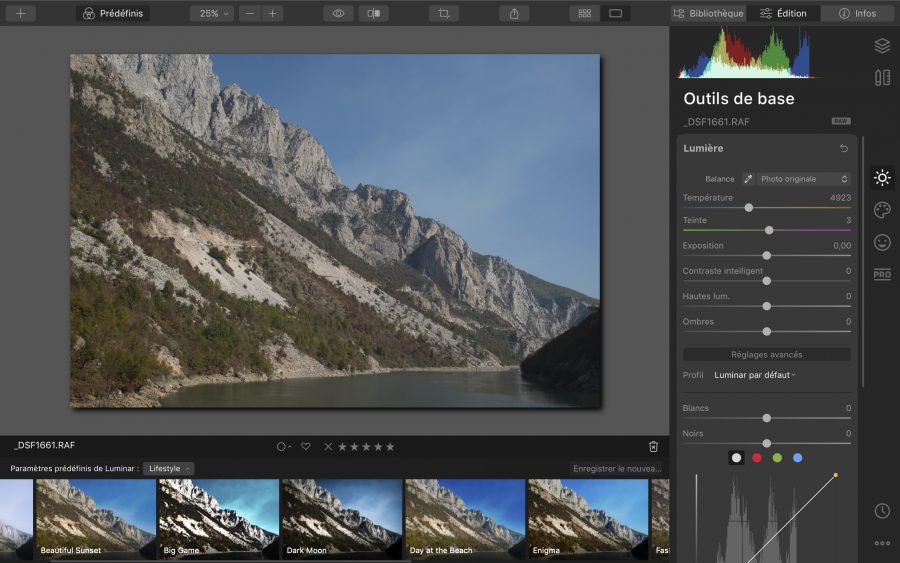
Il n’est plus possible dans Luminar 4 de créer son propre espace de travail ou d’en télécharger. Je trouve ça assez dommage mais l’organisation proposée est très bonne même si certains outils pourraient être ailleurs. C’est tout de même mieux que Luminar 3 où il fallait fouiller un moment pour trouver ce qui était alors appelé un filtre. On trouve dans la partie Edition quatre onglets:
- Outils de base où l’on trouve par exemple l’exposition, la conversion noir et blanc, l’accentuation des détails ou le vignette.
- Créatif avec le remplacement de ciel, l’ajout de LUT, le grain ou encore le brouillard.
- Portrait avec les nouveaux outils AI mais aussi les effets Orton et high key.
- Professionnel avec un excellent outil de contraste, le dodge&burn, le virage partiel, etc.
J’aime bien cette nouvelle organisation mais j’espère que l’on pourra ajouter un onglet perso pour y mettre ce que l’on souhaite.
On note aussi parmi les nouveautés une amélioration de l’outil AI Accent et un contraste intelligent semblable à ce que fait l’outil structure.
Le reste
Comme Luminar 3, Luminar 4 reste un bon logiciel photo doté de nombreux outils créatifs et ludiques avec un système de bibliothèque simple. Contrairement à d’autres logiciels photo, Luminar 4 est très agréable à utiliser. On s’amuse facilement, notamment parce que l’on arrive à des résultats de qualité très rapidement. Pensez juste à ne pas avoir la main trop lourde et à ne pas vous perdre dans les effets incongrus. Restez simple avec Luminar 4!
Les points positifs
- Un espaces de travail plus simple et plus clair.
- Une AI qui commence à devenir vraiment intéressante avec de nouveaux outils réussis, permettant de travailler vite si besoin.
Les points négatifs
- La bibliothèque reste trop simple. Même si c’est prévu, pour le moment on ne peut pas ajouter de métadonnées ou de mots-clefs aux images ni trier en fonction de l’appareil photo ou de l’objectif utilisés.
- L’export est lent et il n’est pas possible de sauvegarder des réglages d’export.
- Toujours pas de réglage automatique. Dans Lightroom ou Capture One Pro, c’est un outil qui permet de voir juste après l’import une image corrigée, plus agréable et mieux équilibrée. Je sous-expose souvent mes photos de paysage et j’aime avoir devant moi une image dont l’exposition est déjà corrigée. Je trouve que ça manque dans Luminar mais aussi dans Exposure.
- Il n’est pas possible de sauvegarder un réglage seul comme c’est le cas dans Capture One Pro. On peut seulement créer des presets (looks) comprenant tous les réglages d’une image.
- Quelques outils ne sont pas encore à la hauteur des meilleurs logiciels photo (grain, débruitage, recadrage).
Pour qui est destiné Luminar 4?
Même s’il n’est pas encore assez complet pour être une alternative professionnelle à Lightroom ou Capture One Pro, Luminar 4 est aujourd’hui un bon logiciel photo qui, couplé avec Affinity Photo par exemple, pourra être utilisé par la majorité des photographes amateurs et même quelques professionnels (tous n’ont pas réellement besoin de Lightroom et Photoshop). Le logiciel sera idéal en voyage, l’utilisation de l’AI permettant d’avoir une belle photo de paysage en quelques secondes. Je pense qu’il peut aussi avoir sa place dans la photographie de mariage ou tout type d’activité où le nombre de photographies à traiter est trop important pour un traitement image par image. Enfin, comme Exposure, il plaira à ceux souhaitant facilement jouer avec des effets créatifs et en inventer.
Vous pouvez essayer le logiciel photo pendant une semaine, alors n’hésitez pas et téléchargez Luminar 4. Vous verrez bien s’il vous convient. Il coûte aujourd’hui 89$ et constitue une alternative correcte à Lightroom (sans toutefois atteindre le niveau du logiciel d’Adobe) avec un excellent rapport qualité/prix. En plus, vous pouvez utiliser mon code affilié: NOMADE2019 pour un réduction de 10$.
Personnellement, je l’ai acheté en complément de mes autres logiciels, notamment pour avoir une approche différente dans la photographie de voyage et voir s’il m’est possible de l’utiliser dans la photographie de boudoir ou de mariage (je compte comparer le travail sur la peau avec l’outil similaire dans Capture One Pro).
J’en reparle bientôt!



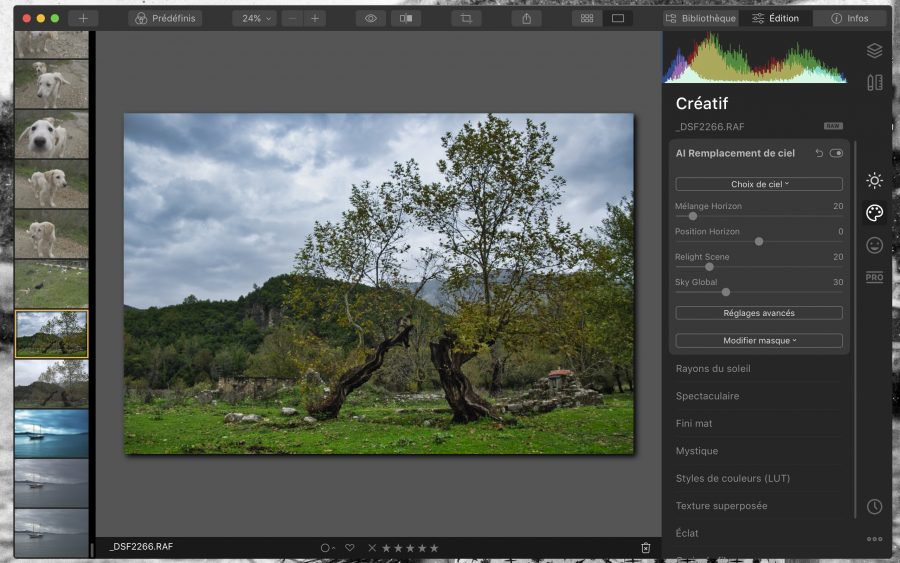
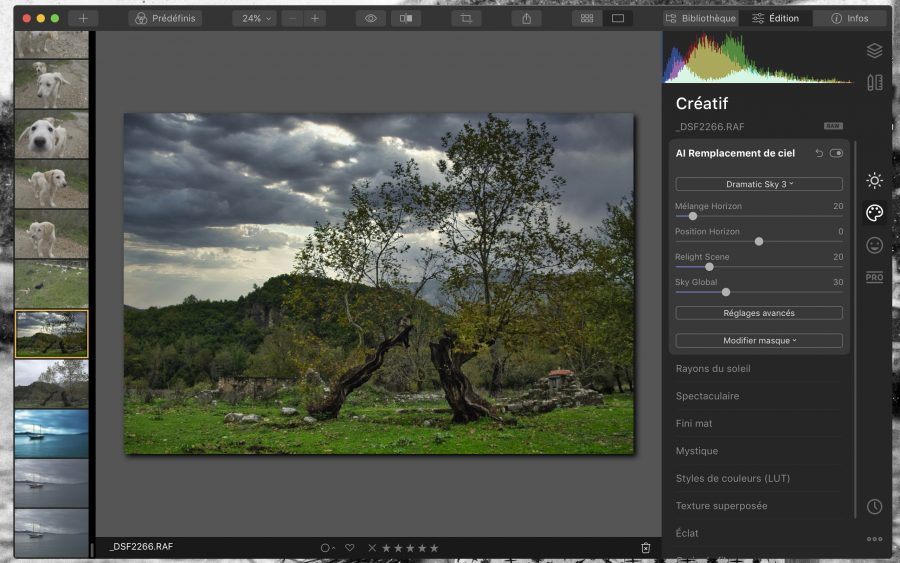



Laisser un commentaire